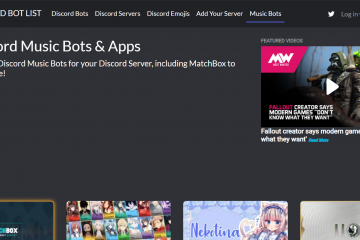A aceleração do mouse pode reduzir a precisão do ponteiro e causar movimentos pretendidos. Veja como desativar a aceleração do mouse no Windows 11.
Quando você move o mouse, o ponto na tela se move de acordo com as configurações de aceleração do ponteiro. Geralmente, você pode ajustar a aceleração do mouse no Windows como quiser. Se as configurações padrão não forem suficientes, você pode ativar o recurso”Aprimorar precisão do ponteiro”. Quando ativado, o Windows aumenta ainda mais a velocidade do ponteiro. Dessa forma, mover o mouse apenas levemente moverá o ponteiro na tela mais do que deveria.
Como você pode esperar, isso é especialmente útil se a aceleração do mouse for lenta ou se você tiver pouco espaço na mesa para mover o mouse.
No entanto, há uma desvantagem à aceleração do mouse. Ou seja, diminui a precisão do ponteiro e aumenta a probabilidade de deslocamento do ponteiro. Movimentos imprecisos do mouse podem ser um fardo durante jogos ou tarefas sensíveis ao mouse, como edição de fotos.
Nesses casos, é melhor desativar a aceleração do mouse, ou seja, desabilitar o aprimoramento da precisão do ponteiro no Windows 11. A boa notícia é que o Windows 11 facilita a desativação da aceleração do mouse. Deixe-me orientá-lo pelo processo em etapas simples.
Desative a aceleração do mouse no Windows 11
Siga estes etapas para desativar a aceleração do mouse no Windows 11.
Pressione”Iniciar + I“para iniciar Configurações. Clique em”Bluetooth e dispositivos“na barra lateral. Vá para a página”Mouse“. Clique na opção”Configurações adicionais do mouse“. Vá para a guia”Opções do ponteiro“.Desmarque a caixa de seleção”Aprimorar a precisão do ponteiro“. Pressione o botão”Ok“. Com isso, a aceleração do mouse é desativada.Feche o aplicativo Configurações.
Etapas com mais detalhes:
Inicie o aplicativo Configurações do Windows 11. Você pode procurar por”Configurações”no menu Iniciar ou pressionar”Tecla Windows + I”. Navegue até a seção”Bluetooth e dispositivos > Mouse”. Essa página exibe a maioria das opções de personalização do mouse.
Encontre e clique na opção”Configurações adicionais do mouse”.
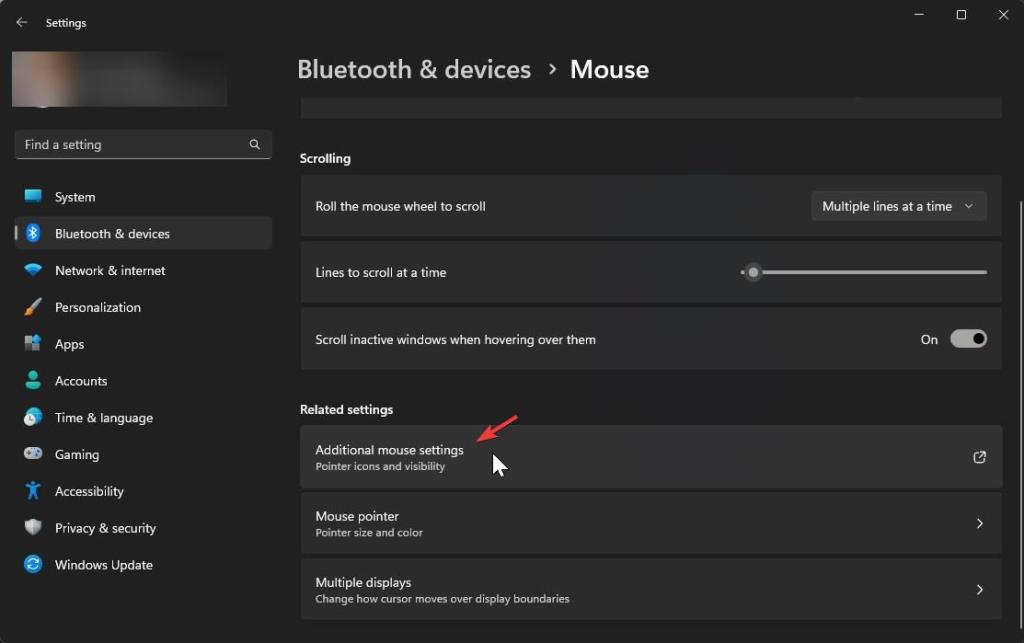
Esta ação abre a janela de configurações do mouse. Vá para a guia”Opções do ponteiro”. Em seguida, desmarque a caixa de seleção”Aprimorar precisão do ponteiro”e pressione o botão”Ok”.
Assim que você fizer isso, a aceleração do mouse será desativada. Você pode fechar o aplicativo Configurações com segurança.
—
Isso É muito simples desativar a aceleração do mouse no Windows 11.
Espero que este guia simples e fácil do Windows tenha ajudado você.
Se você estiver travado ou precisar alguma ajuda, envie um e-mail e tentarei ajudar o máximo possível.